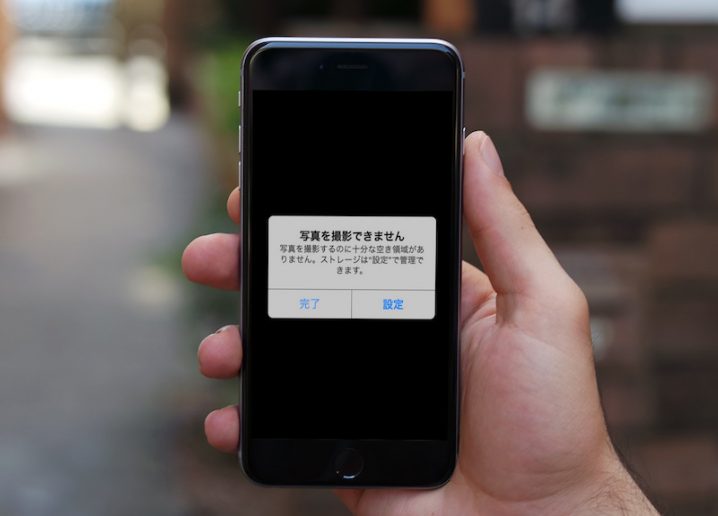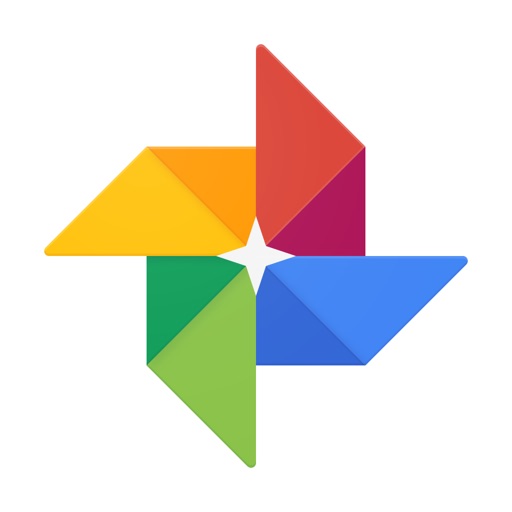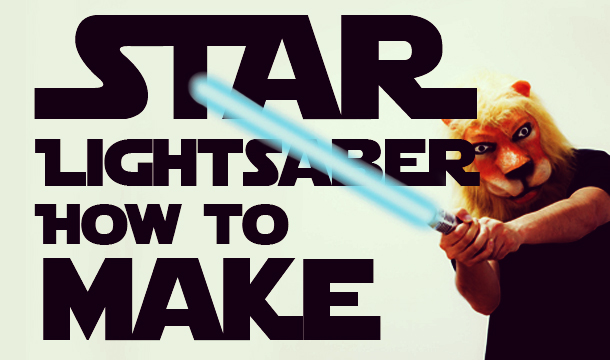ども、ゆうせいです。私は「iPhone SE」のゴールド・16GBを使っているのですが、容量が足りなくなることが多いです。
原因は、写真です。iPhone SEにしてから写真がすごくキレイで、気がつけばかなりの枚数を撮影しています。
1枚1枚はさほど容量は大きくないのですが、数が集まると大変なことになります。かと言ってどれも大事な写真だから消したくない…
と悩んでいたら、超簡単に解決する方法が見つかりました。それも全部の写真を残した状態で。
Googleフォトなら容量無制限かつ無料で写真が保存できる
いきなり解決策を言いますが、Google フォトにiPhoneの写真を全部保存して、iPhone本体の写真は削除するという方法です。
Google フォトとは、
最大解像度 16 MP の写真や 1080p HD の動画を、いくつでも無料でバックアップできます。バックアップしたファイルはスマートフォンやタブレットの Google フォト アプリでも、photos.google.com でも好きなときにご覧いただけます。消えたり人に見られたりといった心配もありません。 引用:Google フォト – 思い出を何枚でも保存、見たいときにはすぐに見つかる
というもの。
ようするにGoogleのサーバー上にiPhoneの写真や動画を保存できるサービスです。Googleのアカウントを作るだけで無料で使えます。(アカウント作成も無料です。)
アプリのダウンロードと使い方
使い方ですが、まずは「Google フォト」アプリをダウンロードします。
アプリを起動します。この時、Google系のサービスを初めて使う場合はアカウントの作成(ログイン)が必要となります。すでにGmailなどをiPhoneで使用している場合はアカウントを選ぶ画面になります。
左上のメニューボタンをタッチして、
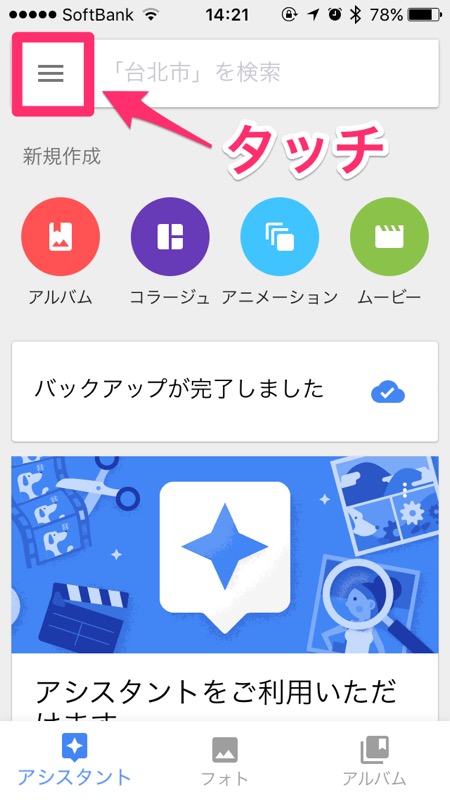
次に設定をタッチ、
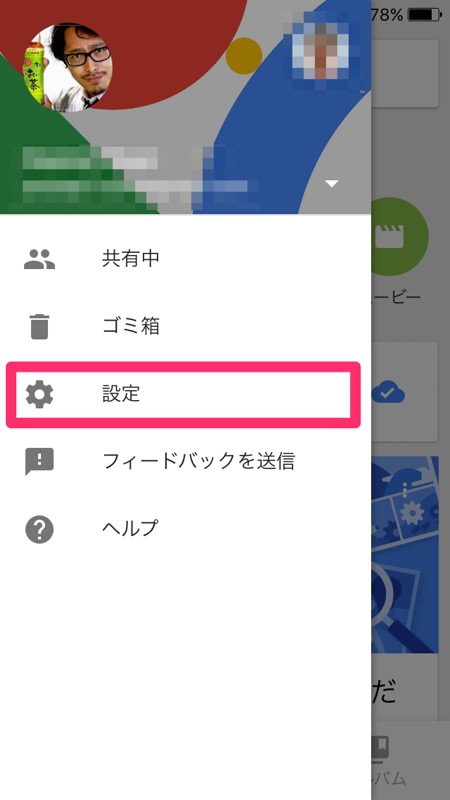
「バックアップと同期」をタッチして、
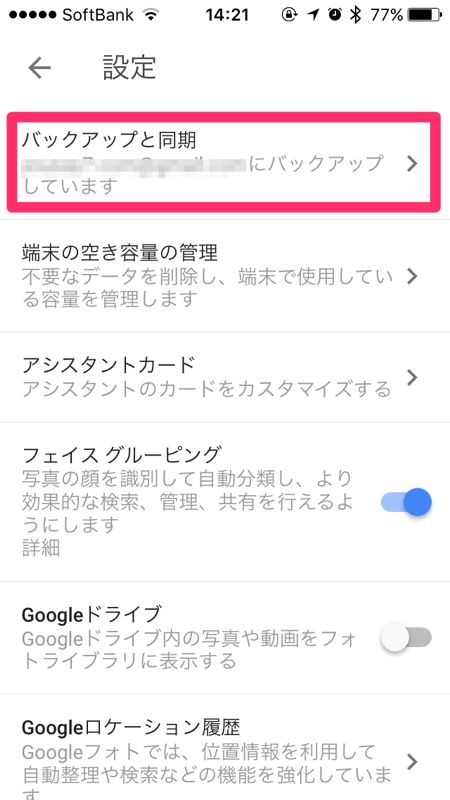
「バックアップと同期」をONにします。
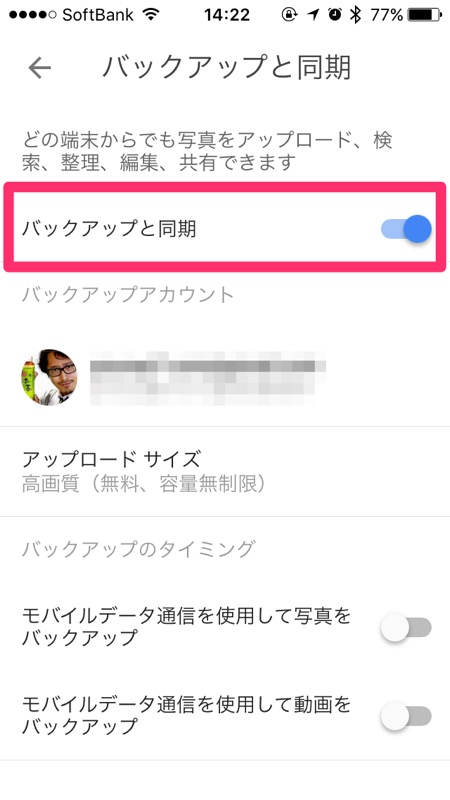
ここで注意したいのが、「アップロードサイズ」です。「高画質」と「元のサイズ」の2種類から選べますが、「高画質」にしておく必要があります。
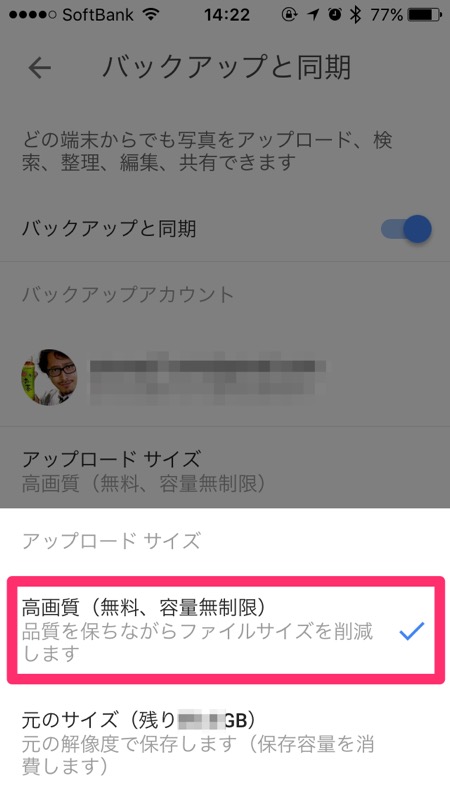
元のサイズのままだと、容量無制限ではなくなります。高画質でも十分にキレイな画質で保存されるので、こちらをおすすめします。私の個人的感覚では画質の劣化具合は全く分かりません。どうしても気になる方にはこの方法はおすすめできません。
さらに、モバイルデータ通信を使用するかどうかを選ぶことができます。これをONにすることで、電波さえあればいつでもどこでもバックアップが可能になりますが、通信量を節約したい人はOFFにしておきましょう。
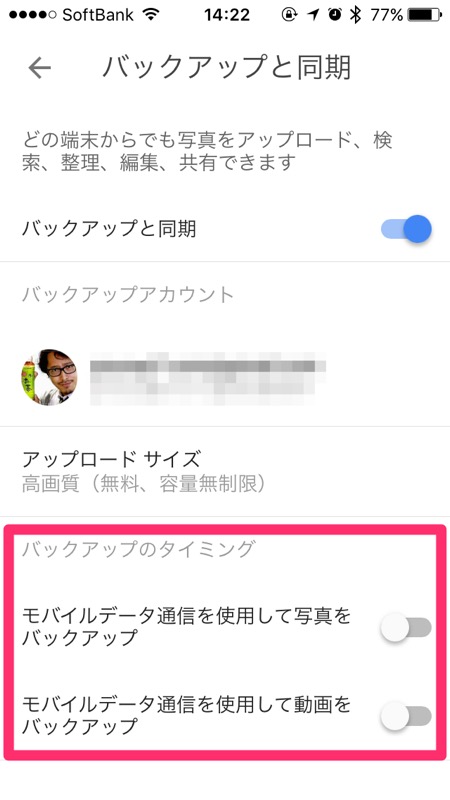
OFFにしておくことで、Wi-Fiに繋がっているときだけバックアップするようになります。
バックアップが完了すると、上記のようなメッセージが表示されます。
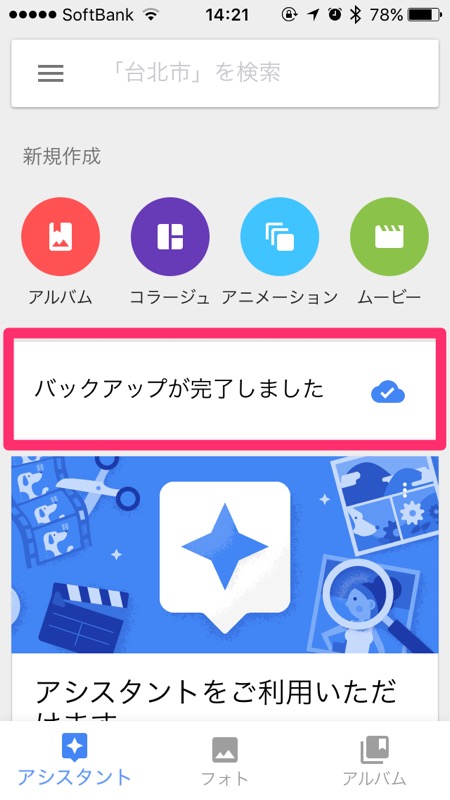
忘れないようにしたいのは、「Google フォト」アプリが起動していないと、バックアップが開始されないことです。
なので、時々アプリを起動してバックアップを開始させることを忘れないようにしましょう。
バックアップが完了後に本体の写真を一括削除できる
さて、バックアップが完了したら、本体から写真を削除して容量を確保します。
「端末の空き容量の管理」をタッチし、
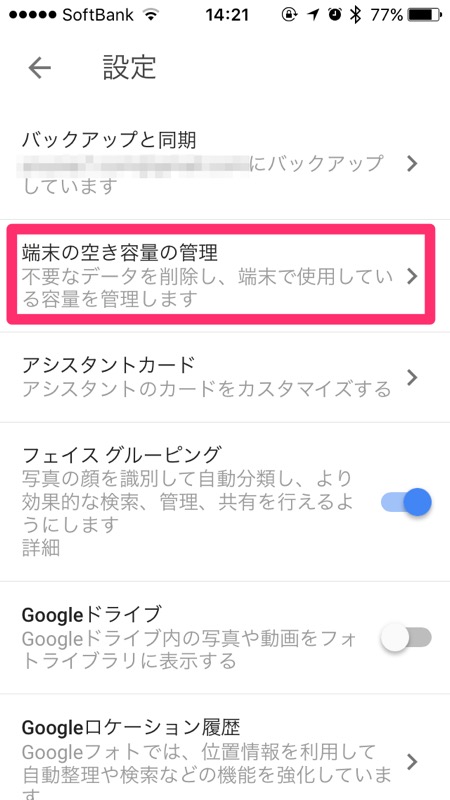
「空き容量を増やす」をタッチします。
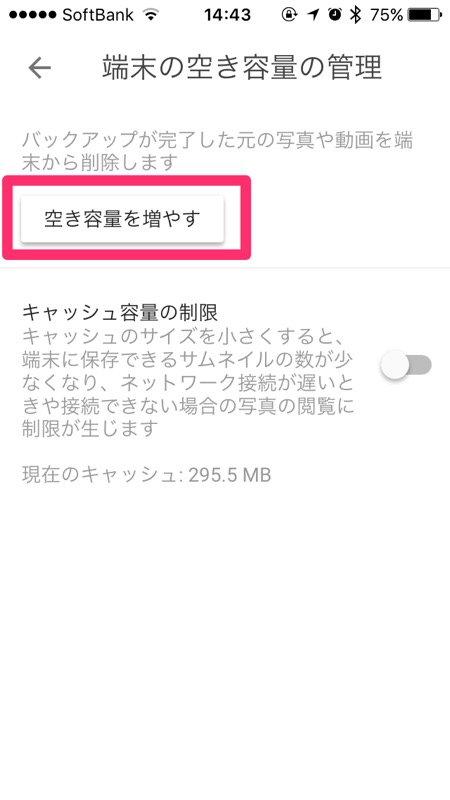
「削除」をタッチします。
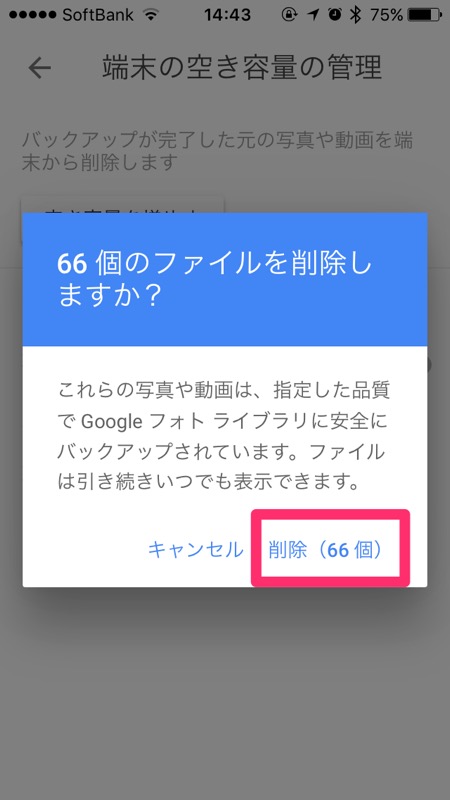
念のための確認があるので、さらに「削除」をタッチ。
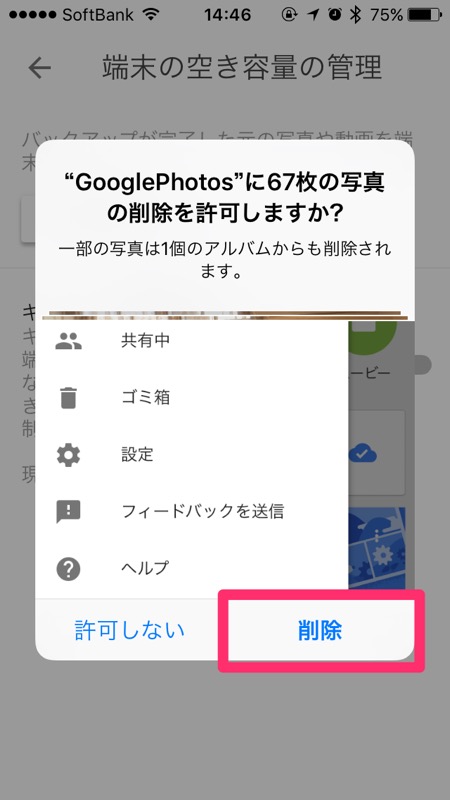
最後に追加手順として、純正フォトアプリの「最近削除した項目」から削除するようにアラートがでます。
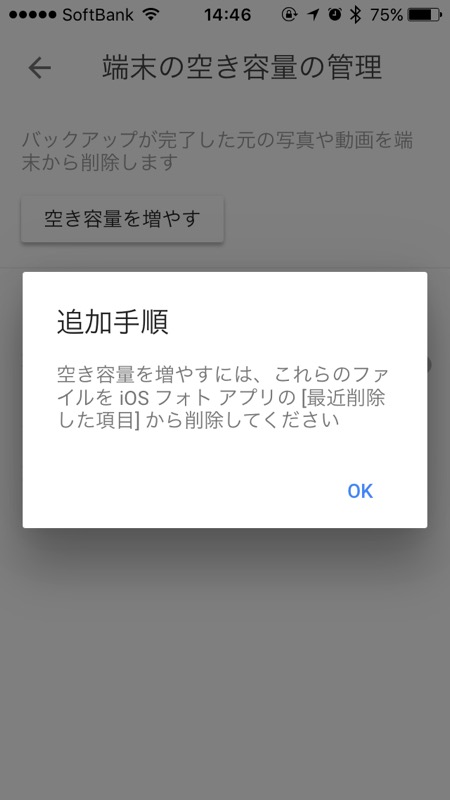
これは、削除してもいわゆるゴミ箱に残っている状態なので、きっちり消しなさいってことです。手間はかかりますが、写真を消すと二度と戻ってこないので、こんな安全策が取られているのだと思います。
ちなみに、最近削除した項目は30日が経過すると自動で空になります。
しかしデメリットもある…
端末内の写真を削除するので、LINEやFacebookなどでシェアしようと思っても、一度Google フォトアプリからiPhone内にダウンロードする必要があります。
もちろん、シェアしてからバックアップして削除すればなんの問題もないのですが、例えば1週間前に撮影した写真を送ろう→あ、削除してた→ダウンロード→シェア、みたいなことがあります。
今すぐシェアしたいのに、一度ダウンロードしなくちゃいけないときの面倒さには凹みます。ま、このあたりはトレードオフと考えて、容量が不足して写真が撮れないなんてことよりは全然マシだと思って我慢しています。
iPhoneの容量不足でお困りの方は、一度試してみてはどうでしょうか?
それではまた。
ご存知、ゆうせいでした。